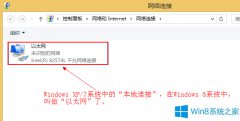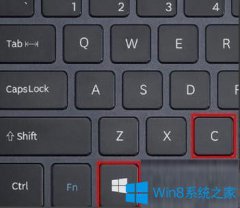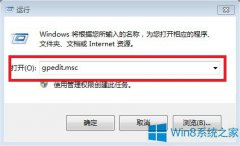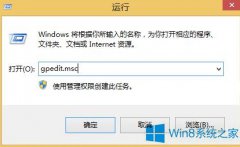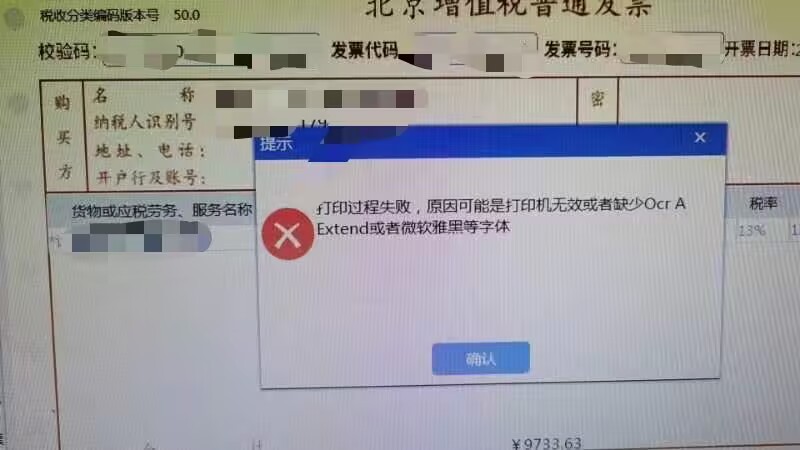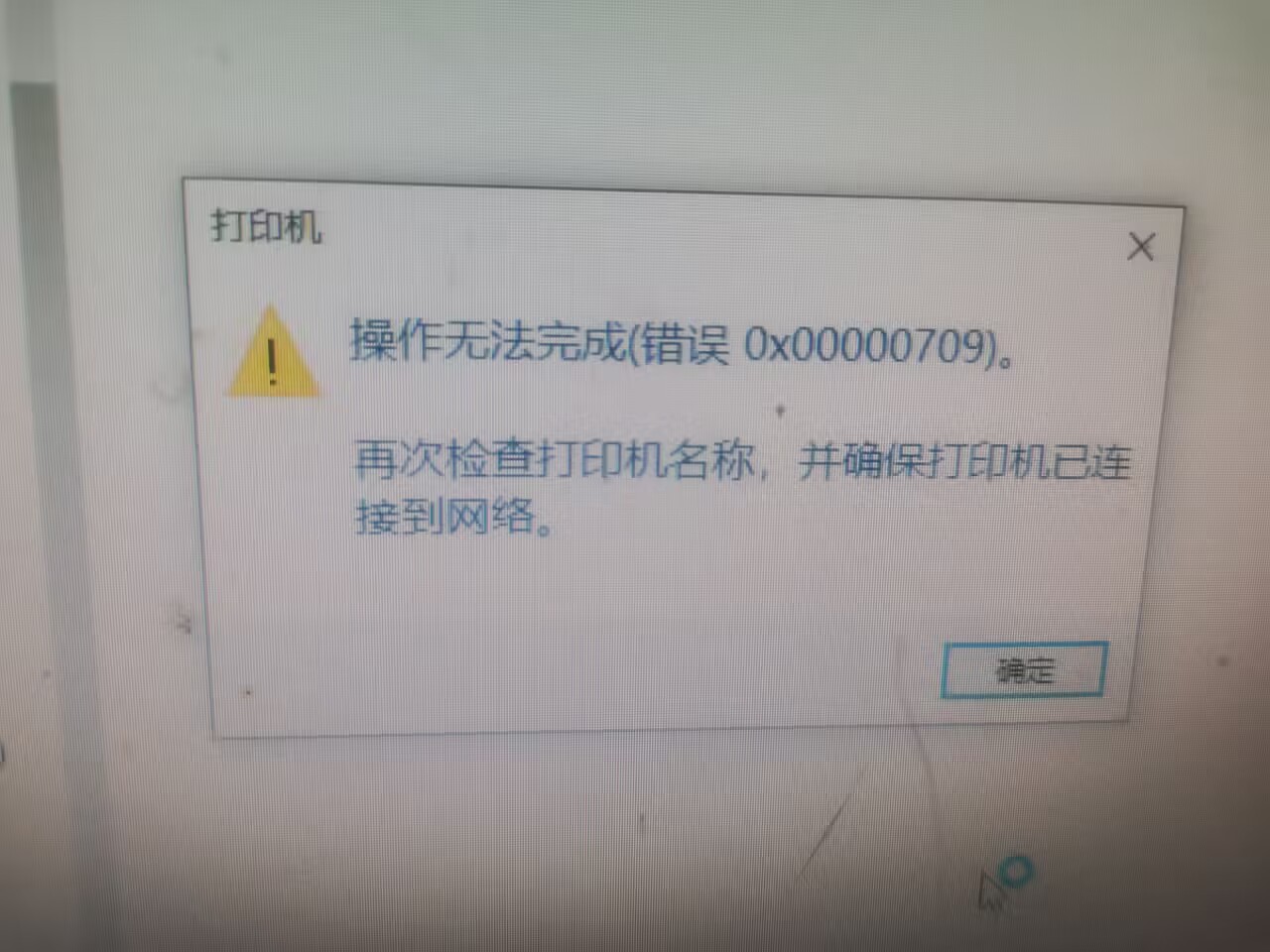Win8如何使用?Win8使用技巧介绍
时间:2019-10-05 来源:驱动120网 人气:
尽管Win8发布已经有一段时间了,不过还是有很多才刚升级Win8的用户表示不是很习惯使用Win8操作系统,觉得用着哪哪都不顺手,为此非常苦恼。那么,Win8要如何使用呢?下面,小编就来跟大家分享几个Win8使用技巧。
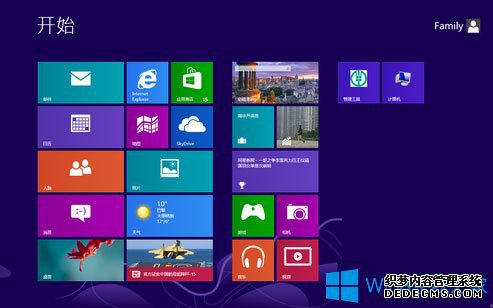
方法/步骤
一、开始菜单去哪了?
这个问题是很多用户最不习惯的,开始菜单已成全屏的了。这个确实是微软改变最大的一个地方,但是当你的鼠标划过左下角,你依然会看到开始菜单缩略图的弹出,点击后,你便进入了与众不同的Win8开始菜单。

二、Win8的Microsoft账户怎样登陆?
Win8中Microsoft账户紧密地联系在一起,去App都需要这个账户,你可以注册一个,之前有过MSN的账户或其他方式注册的微软账户通用。如果不想登陆这个账户,使用普通账户也可以的。
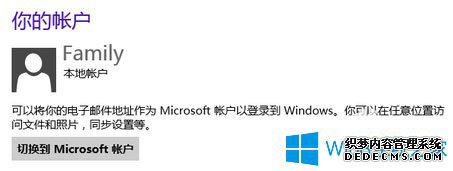
三、计算机/控制面板怎么找?
这个确实不好以窗口的方式打开,不过你可以打开装机后任务栏带有的文件管理器来进入。在任务栏中打开文件管理器即可。以前的Windows 中以文件夹形式打开的文件都可以从此进入。
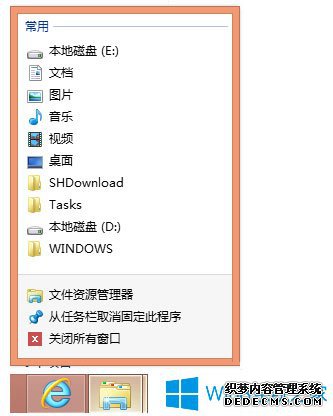
四、控制面板及网络连接怎么设置?
这个只需要将开始菜单划过出现的时候单击右键就有一个列表弹出,可以从中选择控制面板,系统设置,系统管理器等内容。
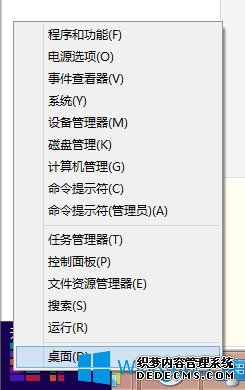
五、怎样在桌面显示计算机?
打开系统文件管理器后,单击右键展开计算机选项,然后固定到开始屏幕就可以将它在Win8的桌面列表里面显示。
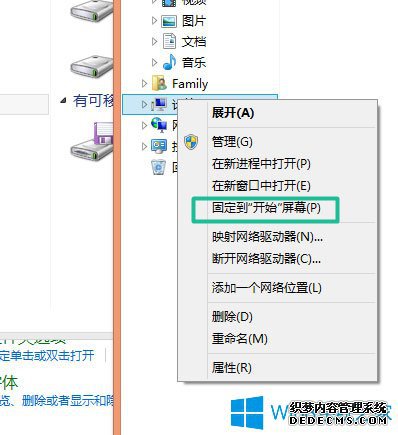
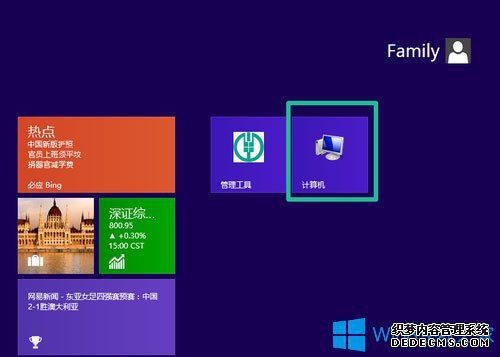
六、如何关机?
关机的方式也不一样了,注销和切换账户与电源管理(关机、休眠)是不同的。打开开始菜单,在你的用户名下方选择账户注销和切换,划过右侧设置列表,选择“电源”——“关机”。
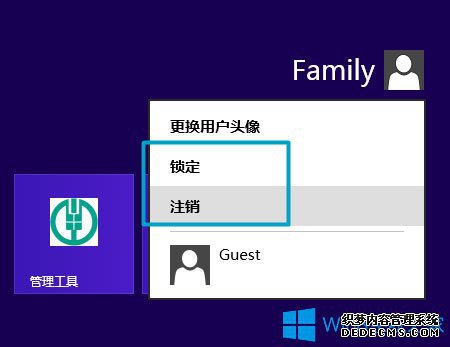
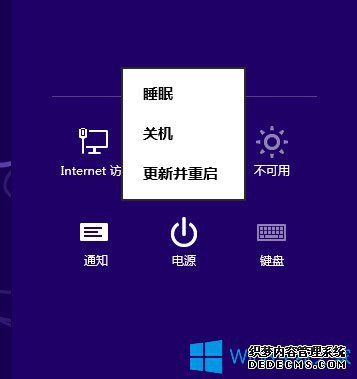
七、可按住鼠标查看明文密码
Win8中,登陆账号填写密码的时候,可以在密码框右侧按住显示明文密码的按钮,防止你将密码输入错误,这个功能也是很不错的。
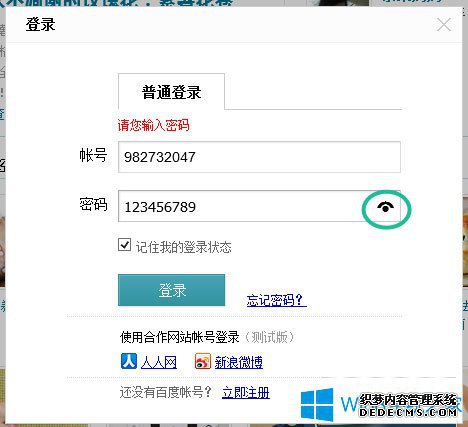
以上就是小编跟大家分享的几个Win8使用技巧介绍,熟读以上介绍,相信会对你熟练使用Win8操作系统有好处的。
教程资讯
Win8教程排行
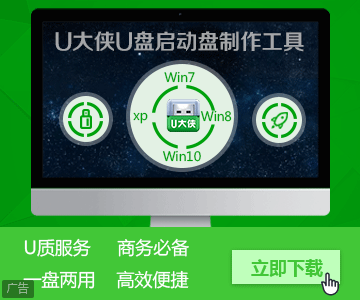
系统教程
打印机驱动
- 1 CANON LBP7100Cn windows 64位打印机驱动
- 2 惠普HP Photosmart 2600 Series 驱动
- 3 爱普生Epson LQ-730KII 驱动
- 4 汉印标签打印机HPRT HLP106S-UE打印机驱动
- 5 惠普HP Color LaserJet Pro M254nw 驱动
- 6 惠普HP Color LaserJet Pro M283fdn驱动
- 7 HP LaserJet 5200L 打印机
- 8 惠普HP Color LaserJet Pro MFP M377dw 驱动
- 9 佳能Canon ImageCLASS MF441dw 驱动
- 10 京瓷Kyocera TASKalfa 2010 GX驱动